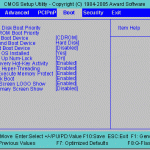
Di recente, ho installato una nuova copia di Windows Vista su un nuovo PC presso il nostro ufficio e tutto è andato bene. Non ho avuto errori o problemi durante l'installazione. Così ho estratto il CD e riavviato il computer, solo per mostrare questo messaggio di errore:
Bootmgr mancante. Premi ctrl-alt-del per riavviare.
Favoloso! Una nuova installazione di Windows Vista e non funziona. Quindi, dopo aver fatto qualche ricerca online, sono stato in grado di capire cosa stava causando il problema sulla mia macchina. In questo articolo, elencherò anche diversi altri modi per risolvere il problema perché può accadere in circostanze diverse.
In primo luogo, inizierò con le soluzioni più semplici nel caso in cui una di queste funzioni. Altrimenti, andremo alle soluzioni più complicate.
Metodo 1: scollegare i dischi rigidi secondari
Una ragione per cui potresti ottenere il Manca Bootmrg l'errore è dovuto all'installazione di più dischi rigidi di tipi diversi. Ad esempio, se si dispone di un'unità SATA e un'unità SCSI secondaria, si potrebbe finire per avere questo problema.
Una soluzione semplice è scollegare la seconda unità e quindi riavviare. Se Vista si avvia correttamente, quindi ricollega il disco rigido secondario e riavvia di nuovo. Speriamo che il problema andrà via.
Se il messaggio ritorna quando si collega l'HDD secondario, sarà necessario scollegarlo nuovamente, reinstallare Vista con una sola unità, estrarre il CD e riavviare. Windows verrà caricato correttamente. Quindi collegare nuovamente l'unità secondaria e riavviare.
Metodo 2 - Cambia la priorità di avvio del disco rigido
Un'altra semplice impostazione che è possibile verificare per risolvere il problema è la sequenza di avvio e la priorità di avvio nel BIOS. Innanzitutto, assicurati che l'HDD sia il numero 1 nella sequenza di avvio, non l'unità floppy o il CDROM, ecc.

Come puoi vedere dall'immagine sopra, CDROM è impostato come primo dispositivo di avvio. Vogliamo cambiarlo su Hard Disk. In secondo luogo, se si dispone di un'opzione per la priorità di avvio del disco rigido, come nella schermata sopra, si desidera selezionare il disco rigido (se si dispone di più di un disco fisico) su cui è installato Windows Vista.
Se si modificano entrambe queste impostazioni sul dispositivo di avvio e sul disco rigido corretti, non si dovrebbe ottenere il Manca Bootmrg errore più!
Metodo 3: scollegare tutti i dispositivi USB
Ho letto in diversi punti che le persone hanno lasciato le unità flash USB collegate ai loro computer per un lungo periodo di tempo e se si installa una patch di aggiornamento di Windows quando l'unità USB è collegata e quindi si riavvia, si finirà per ottenere questo messaggio in Vista.
Vai avanti e scollega tutte le unità flash USB che potresti aver collegato al computer e quindi riavvia. Se anche questo non funziona, continua a leggere per i modi più avanzati per risolvere il problema!
Metodo 4 - Ricreare l'archivio BCD
Il quarto metodo è un po 'più complicato, ma potrebbe essere richiesto se non altro ha funzionato per te. In primo luogo, assicurati di avere una sola partizione attiva e che sia impostata sulla partizione su cui è installato Windows Vista. Se hai più di una partizione attiva, avrai dei problemi.
Quindi ricostruisci lo store BCD usando bootrec strumento nell'ambiente di riparazione di Windows Vista. Puoi farlo saltando nel DVD di Vista e scegliendo Ripara il tuo computer.
Quindi scegliere il sistema operativo e quindi fare clic Prompt dei comandi nel Opzioni di ripristino del sistema dialogo.
Ora digita il seguente comando al prompt e premi Invio:
Bootrec / RebuildBcd
Se trova l'installazione di Windows, ti chiederà di aggiungere la voce, quindi digita sì. Se non è in grado di individuare alcuna installazione di Windows, è necessario rimuovere l'archivio BCD e ricrearlo. Digita i seguenti comandi, se questo è il caso:
Bcdedit / export C: \ BCD_Backup ren c: \ boot \ bcd bcd.old Bootrec / rebuildbcd
Nota che dovresti cambiare C: nella partizione su cui hai installato Windows Vista. Ora riavvia il computer con il DVD Vista ancora all'interno. Scegli l'opzione di riparazione e lascia che ripari l'installazione di Vista. Riavvia di nuovo e il problema dovrebbe essere risolto.
Metodo 5: copia il file bootmrg da un altro computer
Infine, puoi provare a copiare il file da una macchina funzionante di Windows Vista e metterlo nella directory appropriata sul computer che non si avvia correttamente. Bootmrg si trova nella radice dell'unità C (o in qualsiasi altra unità è stato installato Vista), ma è visibile solo se si visualizzano file del sistema operativo protetti.
In pratica, apri Risorse del computer, fai clic su Organizzare, clicca su Cartella e opzioni di ricerca, clicca sul vista scheda e quindi scegliere il Mostra file e cartelle nascosti pulsante di scelta e deselezionare la casella Nascondere i file del sistema operativo scatola.
Ora vai sul tuo drive C e copia il file bootmrg su una chiavetta USB o CD. Poi vai su un altro computer e fai il boot con il DVD di Vista inserito o avvialo usando un qualche tipo di disco di avvio di Vista. Copia il file nella stessa posizione e riavvia il computer senza il DVD di Vista e, si spera, non dovresti più ricevere questo messaggio!
Se hai ancora problemi con bootmgr mancante, ti preghiamo di postare il tuo problema nella sezione commenti e cercherò di aiutarti! Godere!

